Relatório - Caderneta por Curso
Esta função permite a geração das Cadernetas das Classes das Atividades Pedagógicas que possuem este instrumento de controle acadêmico, filtrando pelo Curso. Acessível pelo menu Relatório=> Caderneta =>Emissão de Cadernetas => Por Curso.
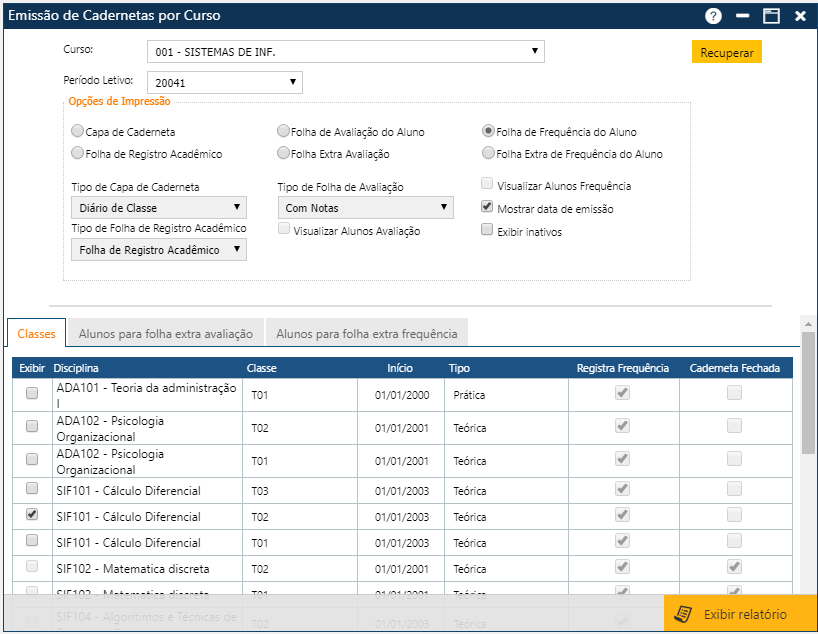 Interface de solicitação de Emissão de Cadernetas – Por curso
Interface de solicitação de Emissão de Cadernetas – Por curso
Podemos solicitar a emissão de uma ou mais partes do relatório que pode compor uma Caderneta, especificando também o tipo de Folha de Frequência quando for o caso.
> Partes que compõem a Caderneta por Curso:
>>Capa da Caderneta – será emitida uma capa para a caderneta (Diário de Classe ou Caderneta Escolar).
>>Folha de Registro Acadêmico – conterá os assuntos que serão lecionados (cada folha aceita o registro acadêmico para 30 horas-aula).
>> Folha de Frequência do aluno – registro da presença ou ausência dos Alunos nas aulas.
>> Folha de Avaliação do Aluno – se marcado, indica que deverá ser emitida a folha de avaliação do aluno para o registro do aproveitamento dos alunos nas Avaliações.
>> Folha Extra Avaliação – para o registro do aproveitamento dos Alunos nas Avaliações (emitida quando necessária).
>> Folha Extra de Frequência do aluno – registro de presença ou ausência dos Alunos nas aulas (emitida quando necessário). Se marcada, será disponibilizada a opção Visualizar Alunos Frequência, que por sua vez, se marcada, disponibilizará a pasta Alunos para a folha extra frequência, onde observaremos os alunos da folha extra.
> Opções para impressão da Caderneta:
>> Tipo de capa de caderneta – seleção de tipo de capa para as cadernetas.
>>> Diário de Classe
>>> Caderneta Escolar
>> Tipo de Folha de Registro Acadêmico – indica o tipo de folha para o registro acadêmico (para registrar os diversos assuntos lecionados ao longo do período). As opções para tipo de folha de Registro acadêmico são:
>>> Folha de Registro Acadêmico
>>> Com Assinatura e Data
>>> Com Assinatura Extra
>>Tipo de folha de Avaliação – As opções para os tipos de Folhas de Avaliação são:
>>> Com Notas: apresenta apenas as Notas dos Alunos;
>>> Com Notas e Pontos: apresenta as Notas e os Pontos dos Alunos;
>>> Com 1º e 2º Bimestre: apresenta as Notas e Faltas por bimestre;
>>> Com 3 Avaliações: apresenta as Notas e Faltas por trimestre;
>>> Dinâmica: apresenta as Notas e Faltas de acordo com o número de avaliações;
>> Mostrar data de emissão - se marcada, indica que a data de emissão será apresentada.
>> Exibir Inativos - se marcada, indica que os alunos inativos serão exibidos.
>> Visualizar Alunos Frequência - esta opção surge quando selecionamos a opção "Folha Extra de Frequência do aluno", e ao ser selecionada disponibiliza a pasta "Alunos para folha extra frequência", onde podemos selecionar os alunos para a folha extra.
Na folha extra só serão exibidos os alunos selecionados.
Se a opção “Visualizar Alunos Frequência”, não for selecionada, a Folha Extra de Frequência será emitida com linhas em branco.
>> Visualizar Alunos Avaliação - Se for selecionada a opção de impressão de folha extra de avaliação e o modelo escolhido for “Com 3 Avaliações”, será habilitada a opção Visualizar Alunos Avaliação, que se marcada disponibilizará a pasta “Alunos para folha extra avaliação”, onde poderemos selecionar os alunos matriculados na classe que serão exibidos no relatório.
Na folha extra só serão exibidos os alunos selecionados.
Se a opção “Visualizar Alunos Avaliação”, não for selecionada, a Folha Extra de Avaliação será emitida com linhas em branco
Para selecionar todos alunos, clicar no quadradinho do lado esquerdo do título "Matrícula".
Grade de alunos da classe para seleção e emissão de folhas extras
Para a geração das Cadernetas, o Usuário deverá informar o Curso, e o Período Letivo. A seguir deverá acionar o botão Recuperar, e depois selecionar a Classe e a parte do relatório desejada, se deve mostrar a data de emissão e os Alunos Inativos, e então acionar o botão Exibir Relatório.
Se a opção “Exibir Inativos” estiver selecionada, ambas as pastas "Alunos para folha Extra Avaliação" e " Alunos para folha Extra Frequência" , irão listar também os alunos inativos.
Para imprimir o relatório, o usuário vai acionar o local indicado pelo navegador que estiver usando.
Veja detalhes em Imprimir Relatórios
Exemplos de Partes da Caderneta:
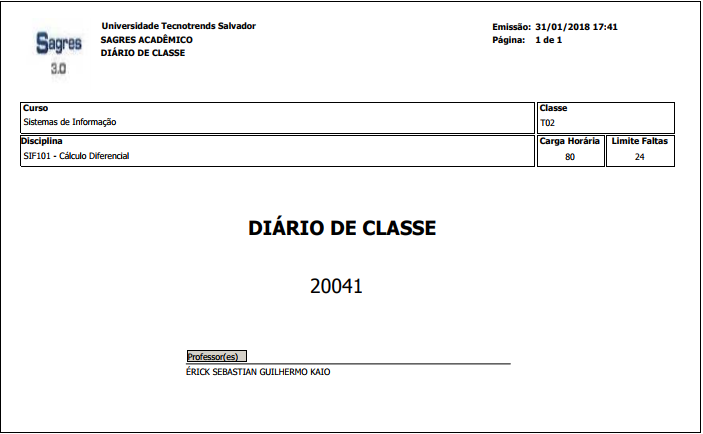 Exemplo Relatório da Capa da Caderneta por Curso - Tipo Diário de Classe
Exemplo Relatório da Capa da Caderneta por Curso - Tipo Diário de Classe
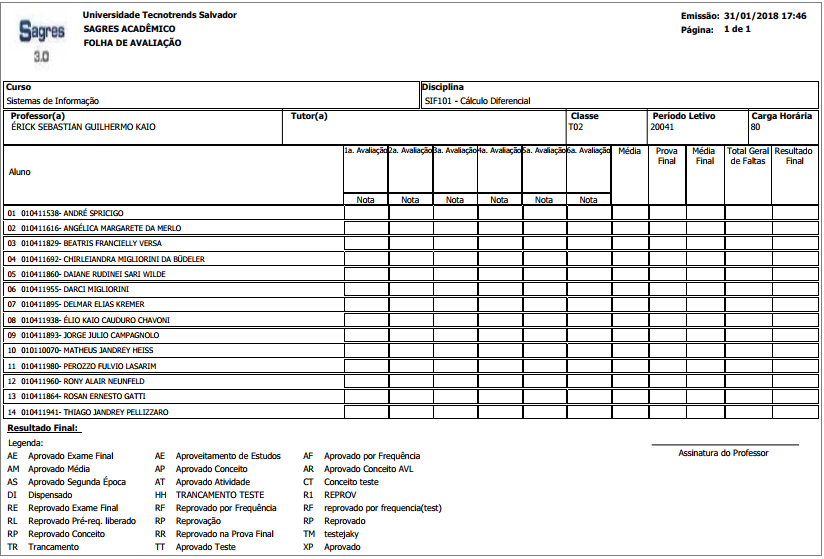 Exemplo Relatório da Folha de Avaliação da Caderneta por Curso
Exemplo Relatório da Folha de Avaliação da Caderneta por Curso
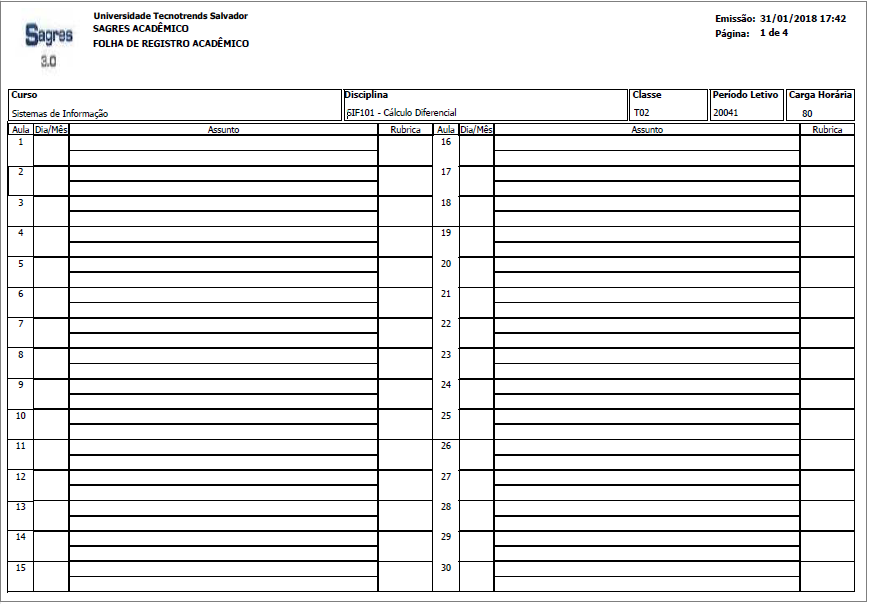 Exemplo Relatório da Folha de Registro Acadêmico da Caderneta por Curso
Exemplo Relatório da Folha de Registro Acadêmico da Caderneta por Curso
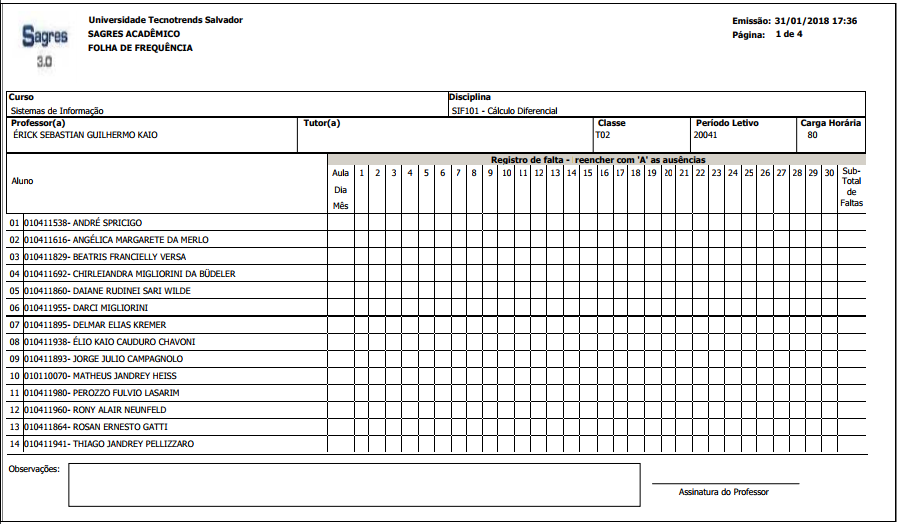 Exemplo Relatório da Folha de Frequência da Caderneta por Curso
Exemplo Relatório da Folha de Frequência da Caderneta por Curso
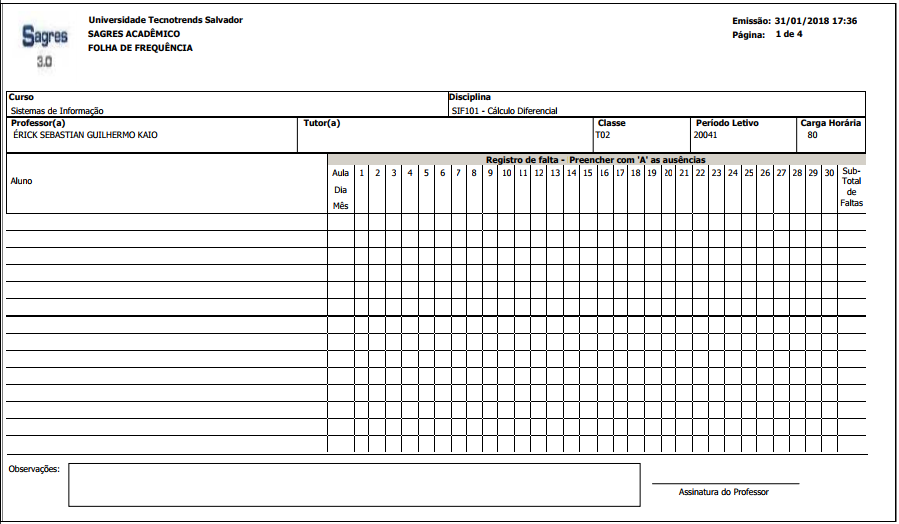 Exemplo Relatório da Folha Extra de Frequência da Caderneta por Curso
Exemplo Relatório da Folha Extra de Frequência da Caderneta por Curso
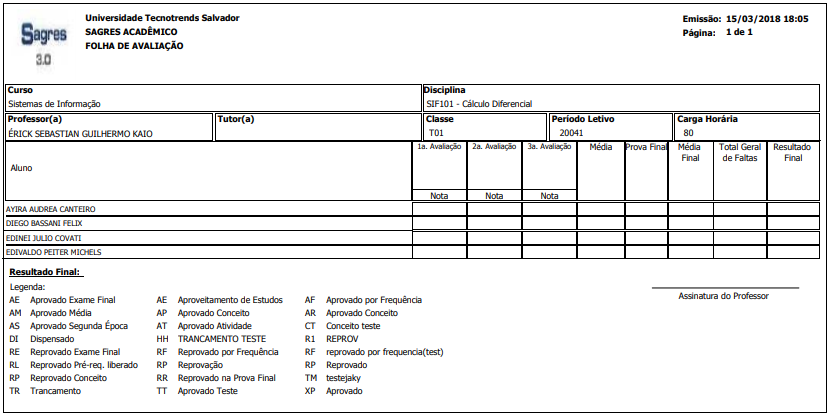
Exemplo Relatório da Folha Extra de Avaliação da Caderneta por Curso, Com alunos selecionados
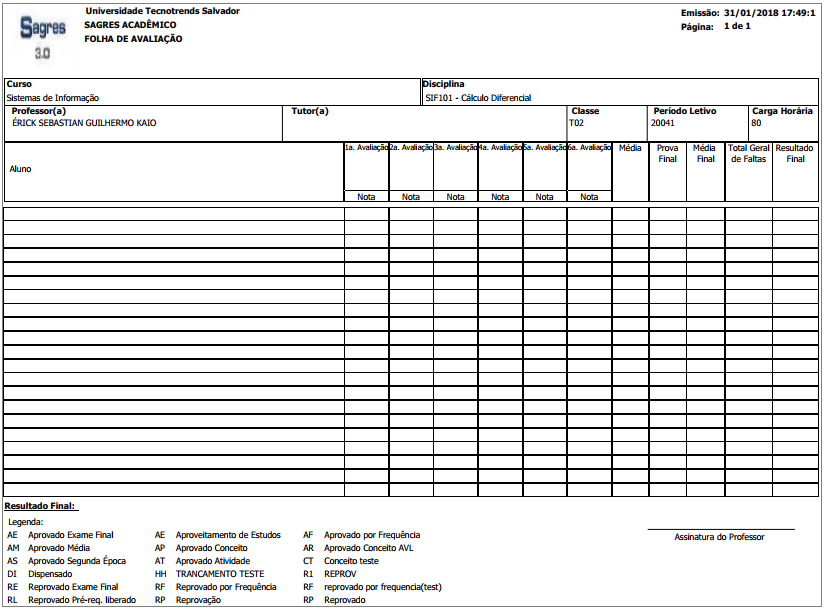
Exemplo Relatório da Folha Extra de Avaliação da Caderneta por Curso
Mensagens de Erros e Avisos
> Ao tentar imprimir caderneta de classe sem aluno matriculado ocorre a mensagem:

Mensagem quando não existe aluno matriculado na classe
> Alguns tipos de caderneta só são exibidos quando há registro de Horário para a Classe
Mensagem quando a classe não tem horário cadastrado.
> Se as opções “Visualizar Alunos Avaliação” e/ou “Visualizar Alunos Frequência” estiverem marcadas e nenhum aluno for selecionado na respectiva pasta não será permitida a visualização e impressão.
Mensagem quando não selecionar alunos na pasta "Alunos para Folha Extra de Avaliação" e clicar no botão Exibir Relatório
Mensagem quando não selecionar alunos na pasta "Alunos para Folha Extra de Frequência" e clicar no botão Exibir Relatório
Nota
Antes da impressão a aplicação apresenta um aviso para informar ao Usuário que o relatório exige Papel Formato A4 e modo Paisagem, e perguntar se o Usuário deseja ou não executar a função Configurar Impressora.
Na Visualização é aberta uma Interface para cada parte da caderneta.
A caderneta da classe da atividade pedagógica que faz o fechamento de notas apresenta apenas a carga horária da própria classe.
Nota
Se a caderneta estiver fechada, o sistema exibe a classe mas não disponibiliza opção de seleção para emissão da caderneta.

